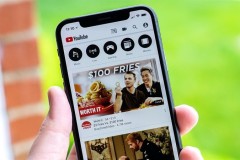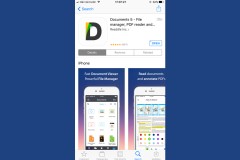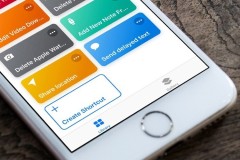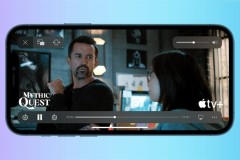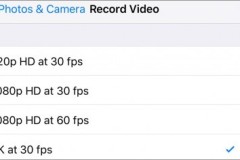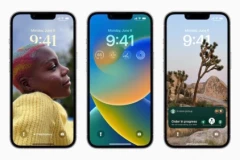Bạn đang loay hoay khi dung lượng video trên iPhone quá lớn khiến bạn không thể nào chia sẻ được. Vậy phải làm thế nào để thu gọn chúng lại mà không làm ảnh hưởng đến chất lượng? Sau đây là 4 cách nén video trên iPhone vô cùng hữu ích, mời bạn tham khảo.
Cách nén video trên iPhone bằng sử dụng Video Compress
Cách nén video trên iPhone mà vẫn giữ nguyên chất lượng gốc là bạn có thể sử dụng Video Compress. Trang web này cho phép tải video với nhiều định dạng khác nhau như MP4, MOV, AVI. Để nén video, hãy nhấn vào Select files sau đó video được tải lên, tiếp tục bạn chọn Upload & Compress để tiến hành giảm dung lượng video ban đầu mà không ảnh hưởng đến chất lượng.
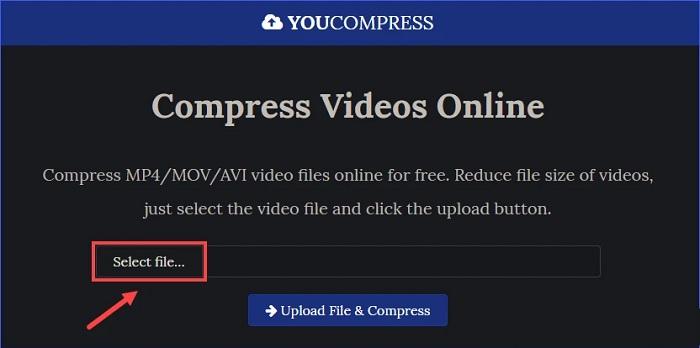
Kết quả thu được là chúng ta đã thấy giảm dung lượng video. Lúc này, bạn chỉ việc nhấn vào mục Download để tải video mới xuống là có thể sẵn sàng chia sẻ lên các phương tiện truyền thông xã hội.
Xem thêm: 5 nhận định sai về tiết kiệm pin trên iPhone mà nhiều người dùng nghĩ đúng
2. Sử dụng Movavi Video Converter
Cách tiếp theo để nén video trên iPhone nhanh gọn nhẹ là bạn có thể sử dụng Movavi Video Converter. Tại đây, bạn sẽ không bị gò bó nén số lượng tệp video, nhưng nó chỉ thực hiện online. Đây là công cụ cho tốc độ chuyển đổi rất nhanh, kèm theo nhiều tính năng nâng cao nếu bạn sử dụng phiên bản trả phí.
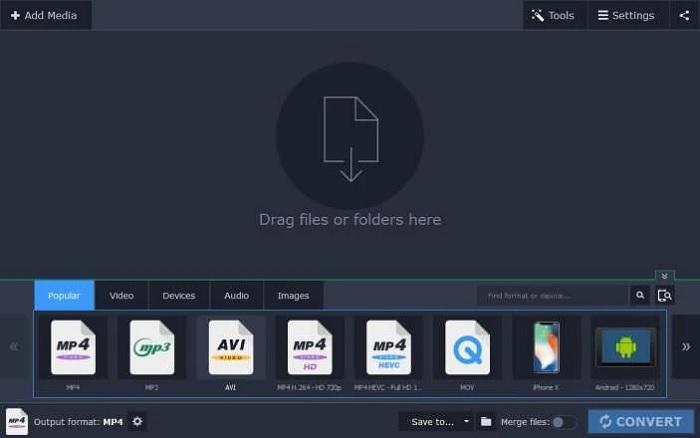
Công cụ Movavi Video Converter sẽ tự động cho ra video với thông số cao nhất, nhưng vẫn để chế độ thiết lập theo ý muốn của người dùng.
3. Ứng dụng Clipchamp Utilities giúp nén video trên iPhone
Cách nén video trên iPhone không thể bỏ qua là Clipchamp Utilities. Ứng dụng cung cấp bộ công cụ trực tuyến trong đó có cả ghi hình và chuyển đổi video. Khi đó, công cụ tự động xác định định dạng video và mức độ nén của video để cân đối chất lượng hình ảnh đầu ra. Ngoài ra, công cụ này miễn phí nén hoặc chuyển đổi đồng loạt số lượng video không giới hạn ở các kích thước khác nhau.
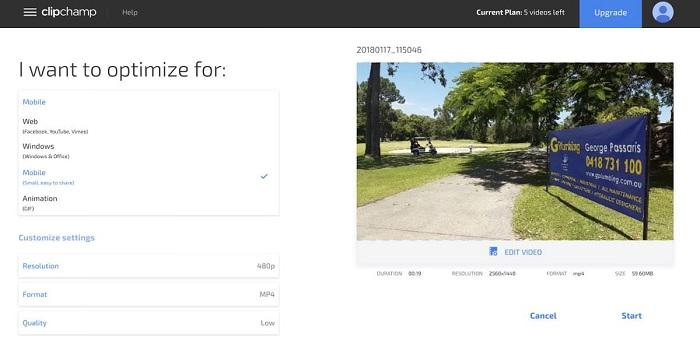
Đặc biệt, Clipchamp Utilities còn có tính năng bảo vệ quyền riêng tư bởi không cần tải lên máy chủ, khác hoàn toàn với các công cụ trên.
4. Nén video trực tuyến trên iPhone một cách dễ dàng
Nếu bạn là giới không chuyên và chỉ cần nén một video thì sử dụng công cụ trực tuyến sẽ thuận tiện hơn rất nhiều. Khi đó, bạn không phải cài đặt bất kỳ một ứng dụng nào để làm việc này và các ứng dụng trên web hoạt động tương tự như các ứng dụng iOS gốc. Đó chính là clideo giúp nén video iPhone của bạn trực tuyến trên trang web.
Bạn chỉ cần tải video cần nén lên để công cụ chuyển đổi video thực hiện yêu cầu, sau đó trả kết quả về bộ nhớ đám mây của bạn. Vì hiện công cụ này không có tùy chọn để lưu video trực tuyến vào iPhone.
Tuy nhiên, cách làm này sẽ tự động đính kèm logo vào video xuất ra. Nếu bạn không quan trọng điều này thì đây là trang web miễn phí nén video trên iPhone tốt nhất hiện nay.
Trên đây là 4 cách nén video trên iPhone, bạn có thể tham khảo để nén những video chiếm nhiều chỗ trống bộ nhớ và không thể chia sẻ lên các trang mạng xã hội. Bạn thấy bài viết này hữu ích, hãy chia sẻ cho bạn bè cùng tham khảo nhé.
Nguồn : https://tintuc.viettelstore.vn/top-4-cach-nen-video-tren-iphone-nhanh-chong-va-tien-loi-nhat.html